埋め込み式動画をLinuxで保存する方法!初心者向け完全ガイド
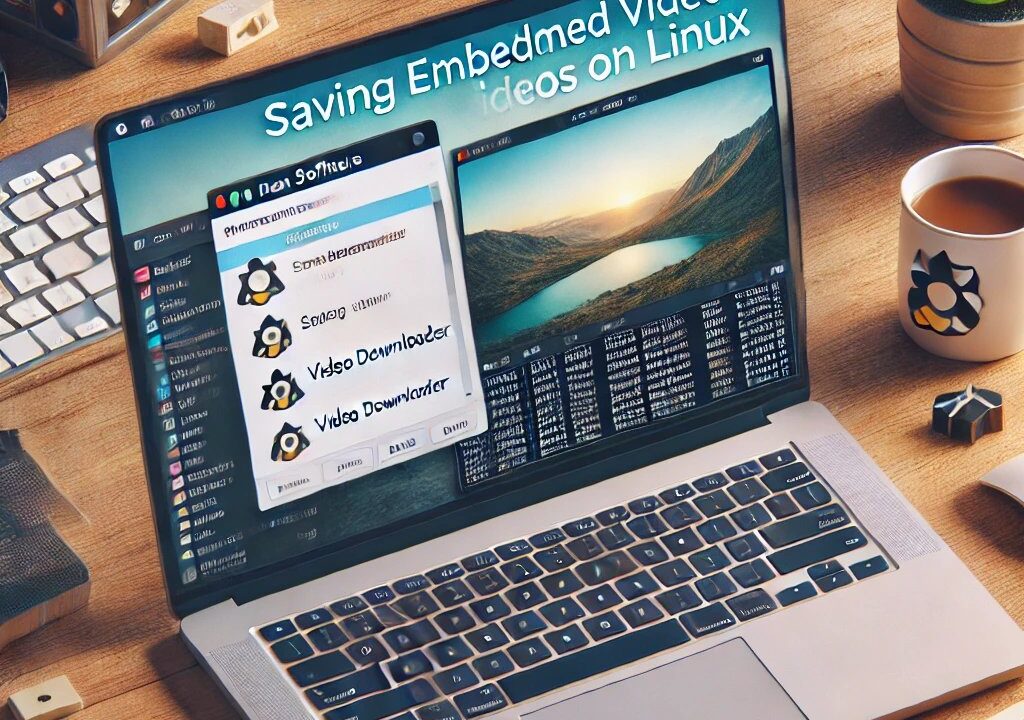
Linuxを使用してウェブサイト上の埋め込み動画を保存したいと考えたことはありませんか?
本記事では、初心者の方でも簡単に実行できる方法をステップバイステップで解説します。
具体的には、以下の3つの方法をご紹介します。
1・ダウンローダーでダウンロードする方法
2・ブラウザの拡張機能を利用して保存する方法
3・画面録画ツールを使用して動画を保存する方法
これらの手法をマスターすることで、Linux環境でもお気に入りの埋め込み動画を手元に保存し、オフラインで楽しむことが可能になります。
それでは、各方法の詳細と手順を見ていきましょう。
ダウンローダーでダウンロードする方法
Video Downloaderを使います。
LinuxMintの場合、ソフトウェアマネージャーからインストールします。
最初、文字化けしていると思うのでflatpak run —command=fc-cache com.github.unrud.VideoDownloader -f -vを実行します。
ダウンロードしたいURLをコピーして貼り付けます。
ダウンロードを押します。
ブラウザの拡張機能を利用して保存する方法
ブラウザの拡張機能を使用することで、埋め込み動画のダウンロードが簡単になります。
特に、Firefox用の「Video DownloadHelper」は多くの動画サイトに対応しています。
以下の手順で利用できます。
拡張機能のインストール
・Firefoxのアドオンサイトにアクセスし、「Video DownloadHelper」を検索してインストールします。
動画のダウンロード
・ダウンロードしたい動画のページを開くと、ツールバーの拡張機能アイコンがアクティブになります。
・アイコンをクリックし、表示されるオプションから希望の形式と品質を選択してダウンロードを開始します。
この方法はGUIベースで直感的に操作できるため、コマンドラインに慣れていない方にもおすすめです。
画面録画ツールを使用して動画を保存する方法
直接ダウンロードが難しい場合、画面録画ツールを使用して動画を保存する方法があります。
LinuxではOBS Studioが高機能な録画ソフトとして知られています。
以下の手順でインストールと使用が可能です。
OBS Studioのインストール
LinuxMintの場合、ソフトウェアマネージャーからインストールします。
録画の設定
OBS Studioを起動し、「ソース」パネルで「+」ボタンをクリックし、「ウィンドウキャプチャ」や「画面キャプチャ」を選択します。
・録画したいウィンドウや画面を指定します。
録画の開始と停止
・メイン画面の「録画開始」ボタンをクリックして録画を開始します。
・録画を終了する際は「録画停止」ボタンをクリックします。
録画したファイルはデフォルトでホームディレクトリ内の「ビデオ」フォルダに保存されます。
設定で保存先を変更することも可能です。
まとめ
以上、Linux環境でウェブサイト上の埋め込み動画を保存する3つの方法をご紹介しました。
私が実際に使ってみた結果、Firefoxのアドオンは使いにくかったです。
Video Downloaderが一番使いやすかったです。
ダウンローダー、ブラウザ拡張機能、画面録画ツールを適切に使い分けることで、さまざまな形式の動画を手元に保存し、オフラインで楽しむことができます。
ただし、動画のダウンロードや録画は著作権法や利用規約に触れる可能性があるため、個人利用の範囲内で行い、法令を遵守することが重要です。
メルマガはこちら
↓ ↓ ↓
























